3 façons de partager l'accès Wi-Fi sans révéler le mot de passe
Divers / / November 28, 2021
« Hé, quel est le mot de passe Wi-Fi? » est sans aucun doute l'une des questions les plus posées dans le monde. Autrefois considéré comme un luxe, le Wi-Fi est désormais considéré comme essentiel et se retrouve partout, des maisons aux bureaux et même dans les espaces publics. Le « Wi-Fi gratuit » est également souvent utilisé comme tactique pour attirer plus de clients dans les cafés et peut être un facteur décisif pour les hôtels. Mais comment partager votre Wi-fi sans partager votre mot de passe? Découvrons-le!
Pour ceux qui vivent sous un rocher, Wi-Fi est le nom attribué à un ensemble de protocoles de réseau sans fil utilisés pour fournir une connexion Internet à plusieurs appareils simultanément et pour un réseau local. Technologie Wi-Fi a joué un rôle énorme dans la modernisation des choses de tous les jours, des téléviseurs aux ampoules et aux thermostats, chaque gadget technologique que vous voyez autour de vous utilise le Wi-Fi d'une manière ou d'une autre. Cependant, la plupart des réseaux Wi-Fi sont sécurisés par un mot de passe pour éviter que les pique-assiettes ne se connectent et n'empiètent sur la vitesse du réseau.
Alors que de nombreux propriétaires de Wi-Fi se méfient de ne pas révéler leurs mots de passe (pour éviter sa propagation dans le quartier et empêcher les personnes indésirables de l'exploiter), il existe quelques solutions de contournement pour qu'ils permettent à d'autres de se connecter à leur réseau sans jamais divulguer le véritable le mot de passe.
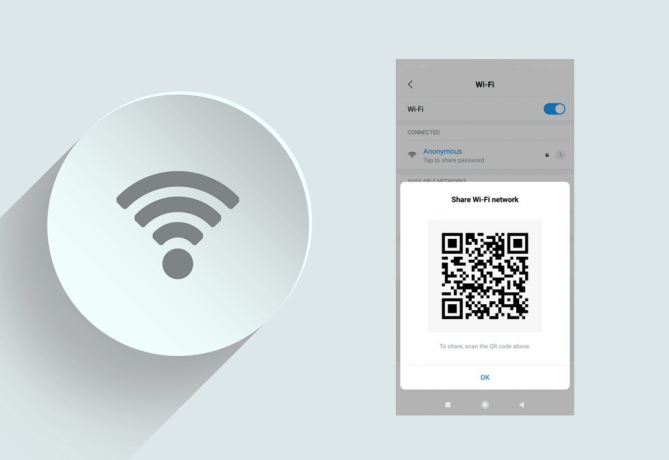
Contenu
- 3 façons de partager l'accès Wi-Fi sans révéler le mot de passe
- Méthode 1: utilisez le bouton WPS sur le routeur
- Méthode 2: Configurer un réseau invité
- Méthode 3: créer un code QR
3 façons de partager l'accès Wi-Fi sans révéler le mot de passe
Les trois méthodes que nous allons expliquer dans cet article sont: la connexion à l'aide du bouton WPS, la configuration d'un réseau invité, ou un code QR numérisable qui connectera automatiquement le scanner au Wifi.
Méthode 1: utilisez le bouton WPS sur le routeur
WPS, configuration protégée Wi-Fi, est l'un des nombreux protocoles de sécurité utilisés pour protéger les réseaux Wi-Fi (d'autres étant WEP, WPA, WPA2, etc..) et est principalement utilisé pour sécuriser les réseaux domestiques car il est plus simple à configurer que le WPA avancé. De plus, cette méthode ne fonctionne que si vous pouvez accéder physiquement au routeur, et ainsi, aucun étranger ne pourra se connecter au réseau à votre insu.
La plupart des routeurs modernes prennent en charge la technologie WPS, mais vérifiez si elle est disponible avant de continuer. Tirez la fiche de spécifications sur Google ou jetez un œil à tous les boutons de votre routeur, si vous en trouvez un étiqueté WPS, bravo, votre routeur prend effectivement en charge la technologie.
Ensuite, vous devrez activer WPS (par défaut, il est activé sur la plupart des routeurs), pour ce faire, visitez l'adresse IP officielle de la marque de votre routeur, connectez-vous et vérifiez l'état WPS. Effectuez une recherche rapide sur Google pour déterminer l'adresse IP par défaut de votre routeur si vous ne la connaissez pas, et vous pouvez demander à votre fournisseur de services Internet les informations de connexion.
À l'aide du menu de navigation à gauche, accédez à la Section WPS et assurez-vous que l'état WPS indique Activé. Ici, vous pouvez également choisir de définir un code PIN WPS personnalisé ou de le restaurer à sa valeur par défaut. Quelle que soit l'option que vous choisissez, notez le code PIN actuel pour une utilisation ultérieure. Une case à cocher pour désactiver le code PIN sera également présente.
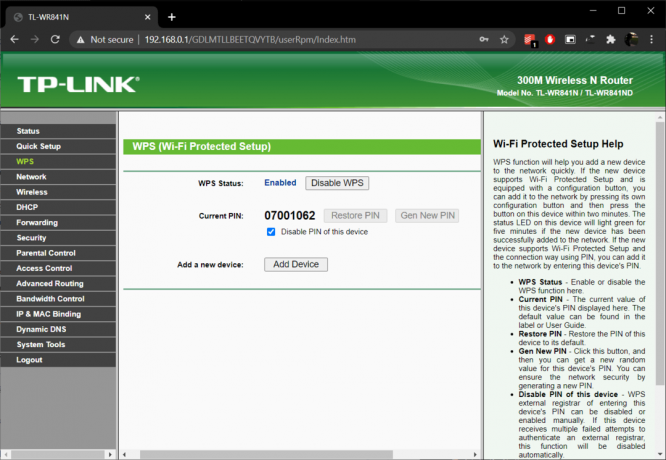
1. Prenez votre téléphone et lancez le Paramètres application.
Il y a plusieurs façons par lesquelles on peut ouvrir Paramètres, soit déroulez votre barre de notification et cliquez sur l'icône en forme de roue dentée, soit lancez le menu de l'application (en faisant glisser votre doigt vers le haut sur l'écran d'accueil) et cliquez sur l'icône de l'application.
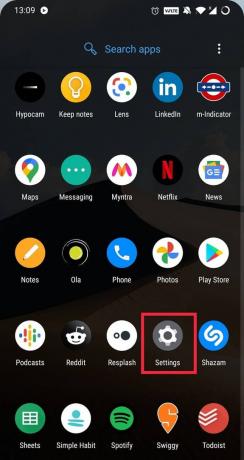
2. Selon le fabricant du téléphone et l'interface utilisateur, les utilisateurs trouveront soit un paramètres réseau et Internet rubrique ou Paramètres Wi-Fi et Internet. Néanmoins, accédez à la page des paramètres Wi-Fi.

3. Appuyez sur Réglages avancés.
4. Sur l'écran suivant, recherchez le Se connecter par bouton WPS option et appuyez dessus.

Vous allez maintenant recevoir un pop-up vous demandant de appuyez et maintenez le bouton WPS sur votre routeur Wi-Fi, alors allez-y et effectuez l'action requise. Votre téléphone détectera et s'associera automatiquement avec le réseau Wi-Fi. Après avoir appuyé sur l'option Connect by WPS Button, le téléphone recherchera les réseaux disponibles pendant environ 30 secondes. Si vous n'appuyez pas sur le bouton WPS du routeur dans ce laps de temps, vous devrez à nouveau appuyer sur l'option du bouton Connect by WPS.
Comme mentionné précédemment, certains routeurs ont un Broche WPS associés à eux-mêmes, et les utilisateurs seront invités à saisir ce code PIN lorsqu'ils essaieront de se connecter à l'aide de cette méthode. Les Le code PIN WPS par défaut se trouve sur un autocollant généralement placé sur la base du routeur.
Noter: Bien que simple à configurer, WPS a également été fortement critiqué pour la faible sécurité qu'il offre. Par exemple, un pirate informatique distant peut découvrir le code PIN WPS en quelques heures avec une attaque par force brute. Pour cette raison, l'écosystème Apple ne prend pas en charge WPS et Android OS a également abandonné le "Se connecter par WPS’ fonctionnalité post-Android 9.
Lire aussi :Réparer Android connecté au WiFi mais pas d'Internet
Méthode 2: Configurer un réseau invité
Étant donné que WPS n'est pas pris en charge par la plupart des appareils modernes, votre meilleure option consiste à configurer un réseau secondaire ouvert pour éviter que chaque nouveau visiteur ne vous demande le mot de passe. La plupart des routeurs vous permettent de créer un réseau invité et le processus de création est assez simple. De plus, le fait que les visiteurs se connectent à un réseau invité garantit qu'ils n'ont pas accès aux ressources et aux fichiers partagés sur le réseau principal. Par conséquent, la sécurité et la confidentialité de votre réseau principal restent intactes. À partager le Wi-Fi sans partager le mot de passe vous devez configurer un réseau invité à l'aide de votre routeur:
1. Lancez votre navigateur Web préféré, entrez l'adresse IP de votre routeur dans la barre d'URL et appuyez sur Entrée.
2. Entrez le compte nom et mot de passe ouvrir une session. Les identifiants de connexion diffèrent selon la marque du routeur. Pour certains, le mot « admin » est à la fois le nom du compte et le mot de passe, tandis que d'autres devront contacter leur FAI pour obtenir les informations d'identification.
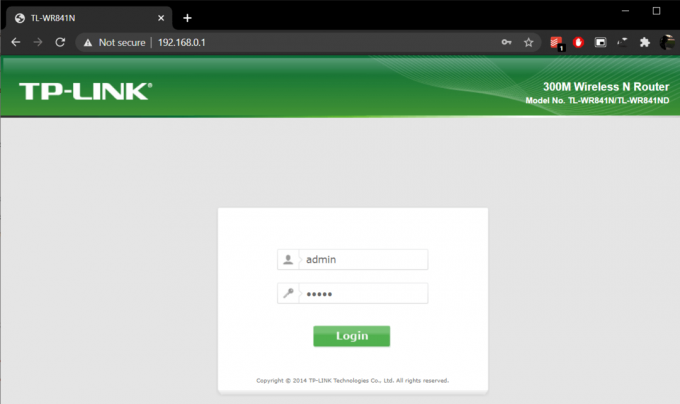
3. Une fois connecté, cliquez sur Paramètres sans fil présent à gauche puis sur Réseau d'invités.
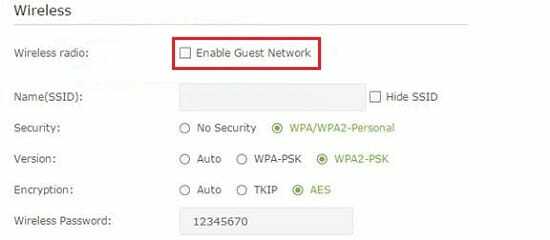
4. Activez le réseau invité en cochant la case à côté.
5. Entrez un nom reconnaissable dans le Nom (SSID) zone de texte et définissez un Mot de passe sans fil si vous le souhaitez. Nous vous recommandons de définir le nom comme ‘Nom de votre réseau principal – Guest’ pour que vos visiteurs l’identifient facilement et utilisent un mot de passe générique tel que 0123456789 ou aucun.
6. Une fois que vous avez configuré le réseau invité, cliquez sur le sauvegarder pour créer le réseau Wi-Fi invité alternatif.
Méthode 3: créer un code QR
La mise en œuvre de cette méthode peut sembler prétentieuse, mais c'est aussi la méthode la plus pratique pour partager l'accès Wi-Fi sans révéler votre mot de passe. Nous avons tous vu ces petits panneaux de code QR sur les tables de café et les chambres d'hôtel, les scannant simplement à l'aide d'une application de scanner de code QR ou même de l'application de caméra intégrée sur certains appareils se connecte vous au Wi-Fi disponible. La création d'un code QR pour le Wi-Fi est généralement utile si un lieu attire une foule nombreuse et rapide, pour les réseaux domestiques, il est beaucoup plus facile de saisir le mot de passe directement.
1. Visitez n'importe quel Générateur de QR tel que Free QR Code Generator And Creator ou WiFi QR Code Generator.
2. Entrez votre Nom du réseau Wi-Fi, mot de passe, sélectionnez le type de cryptage/réseau et cliquez sur Générer un code QR.
3. Vous pouvez personnaliser davantage l'apparence du code QR en modifiant sa taille et sa résolution, en ajoutant un 'Scanne moi' cadre autour, en modifiant la couleur et la forme des points et des coins, etc.

4. Une fois que vous avez personnalisé le code QR à votre guise, sélectionnez un type de fichier et téléchargez le code QR.
Imprimez le code sur une feuille de papier vierge et placez-le dans un endroit pratique où tous les visiteurs peuvent le scanner et se connecter automatiquement au réseau WiFi sans vous déranger pour le mot de passe.
Conseillé:
- Comment restaurer les icônes d'applications supprimées sur Android
- 3 façons de configurer la messagerie vocale sur Android
- Comment débloquer un numéro de téléphone sur Android
Il s'agissait donc de trois méthodes différentes que vous pouviez utiliser pour partager votre Wi-Fi sans révéler le mot de passe réel, bien que, si c'est votre ami qui le demande, vous pourriez aussi bien y renoncer.



